Page 1
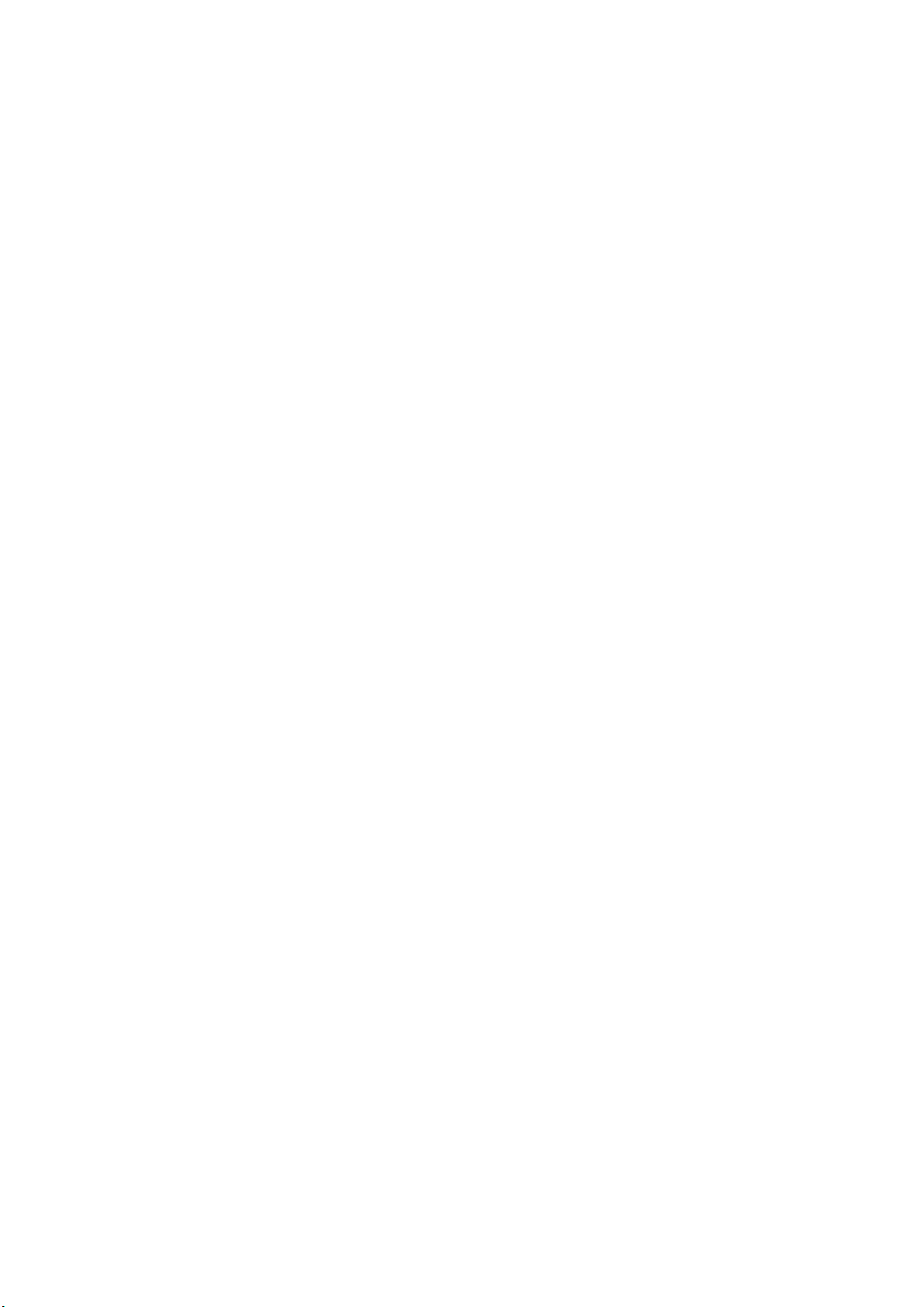
INNEHÅLLSFÖRTECKNING
FÖR DIN SÄKERHET------------------------------------------------------------------- 1
SÄKERHETSFÖRESKRIFTER-------------------------------------------------- 2
SÄRSKILDA KOMMENTARER OM LCD-BILDSKÄRMAR--------------- 3
INNAN DU ANVÄNDER BILDSKÄRMEN------------------------------------------ 3
FUNKTIONER------------------------------------------------------------------------ 3
INNEHÅLL I FÖRPACKNINGEN------------------------------------------------ 3
INSTALLATIONSINSTRUKTIONER ------------------------------------------- 4
KONTROLLER OCH ANSLUTNINGAR --------------------------------------- 5
JUSTERA VISNINGSVINKELN-------------------------------------------------- 6
INSTRUKTIONER FÖR ANVÄNDNING ------------------------------------------- 7
ALLMÄNNA INSTRUKTIONER-------------------------------------------------- 7
SÅ HÄR ÄNDRAR DU INSTÄLLNINGAR------------------------------------- 9
JUSTERA BILDEN-------------------------------------------------------------- 9-10
PLUG AND PLAY ------------------------------------------------------------------11
TEKNISK SUPPORT(VANLIGA FRÅGOR OCH SVAR) ---------------- 12-13
FELMEDDELANDE & MÖJLIG LÖSNING-----------------------------------14
BILAGA ------------------------------------------------------------------------------------15
SPECIFIKATIONER ---------------------------------------------------------- 15-16
TABELL ÖVER FÖRINSTÄLLDA BILDSKÄRMSLÄGEN----------------17
TILLDELNING AV KONTAKTSTIFT-------------------------------------------17
Page 2
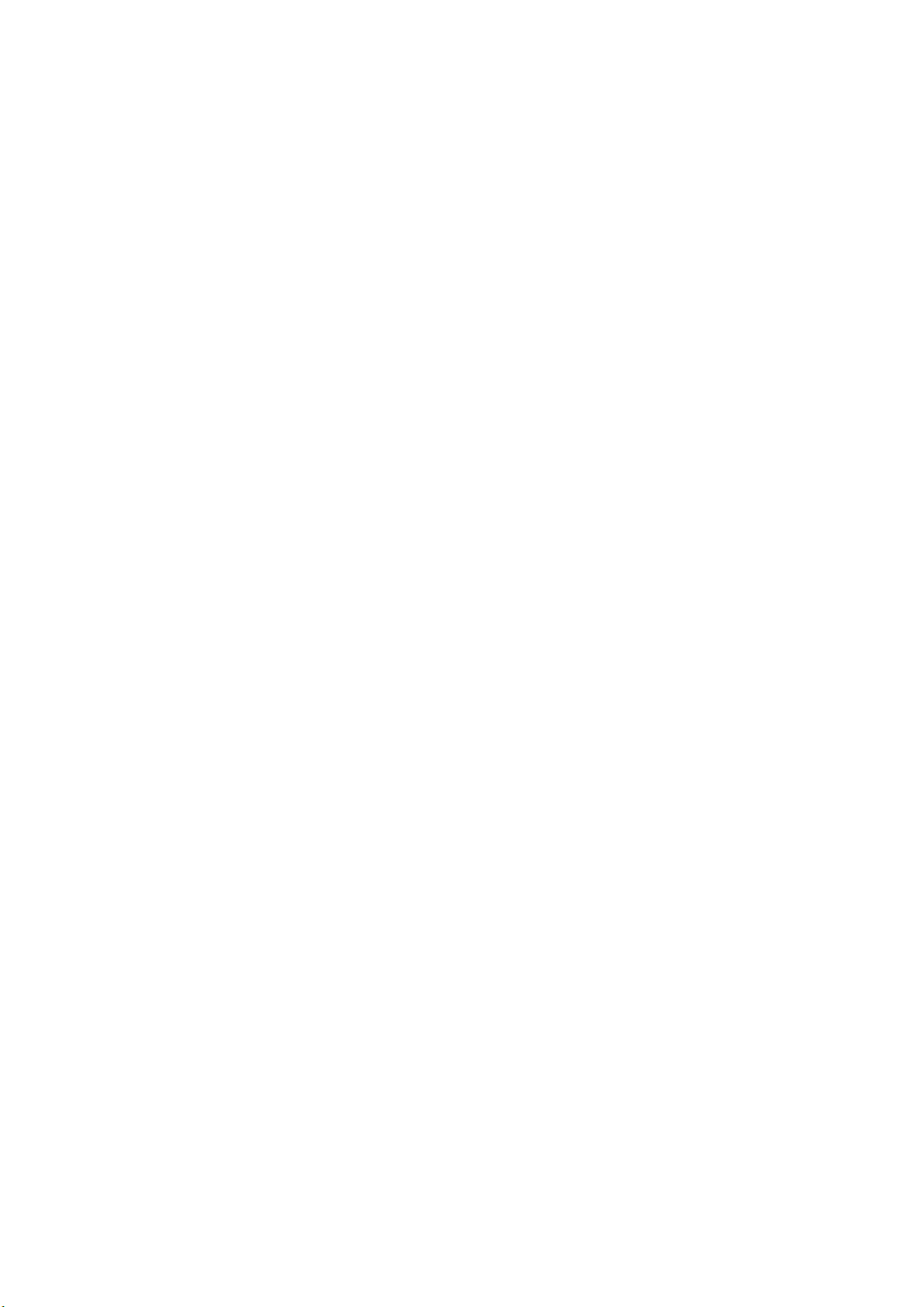
Innan du använder bildskärmen ska du läsa genom denna bruksanvisning
noga. Spara bruksanvisningen för framtida behov.
FCC Klass B Deklaration om radiofrekvent interferens
VARNING: (FÖR FCC-CERTIFIERADE MODELLER)
OBS: Denna utrustning har testats och befunnits efterleva gränserna för en
digital enhet i klass B, enligt avsnitt 15 i FCC:s bestämmelser. Dessa gränser
är utformade för att tillhandahålla rimligt skydd mot skadlig interferens vid
installation i bostadsmiljö. Denna utrustning alstrar, använder och kan utstråla
radiofrekvent energi, och om den inte installeras och används i enlighet med
instruktionerna kan den orsaka skadliga störningar på radiokommunikation.
Det finns dock ingen garanti för att inte interferens ska uppstå i en enskild
installation. Om denna utrustning skulle orsaka skadlig interferens på radioeller TV-mottagning, vilket kan bestämmas genom att utrustningen slås av och
på, uppmanas användaren att försöka komma till rätta med problemet genom
att vidta en eller flera av följande åtgärder:
1. Rikta om eller flytta på mottagarantennen.
2. Öka avståndet mellan utrustningen och mottagaren.
3. Anslut utrustningen till en annan strömkrets än den som mottagaren är
ansluten till.
4. Rådfråga din återförsäljare eller en behörig radio/TV-tekniker.
NOTERA:
1. Ändringar eller modifieringar som inte uttryckligen godkänts av parten
som ansvarar för efterlevnad, kan upphäva användarens rätt att använda
utrustningen.
2. Skärmade gränssnittskablar och växelströmskabel måste användas för
efterlevnad av emissionsgränserna.
3. Tillverkaren ansvarar inte för eventuell radio- eller TV-interferens som
orsakats av icke godkänd modifiering av denna utrustning. Det åligger
användaren att komma till rätta med sådan interferens.
I egenskap av
ENERGY STAR
®
-partner har vårt företag sett till att denna
produkt uppfyller ENERGY STAR®:s riktlinjer för effektiv energiförbrukning.
VARNING:
Förebygg risken för brand eller elstötar genom att inte utsätta bildskärmen för
regn eller fukt. Bildskärmen innehåller delar med farlig spänning. Öppna inte
höljet. Överlåt all service åt behörig personal.
1
Page 3
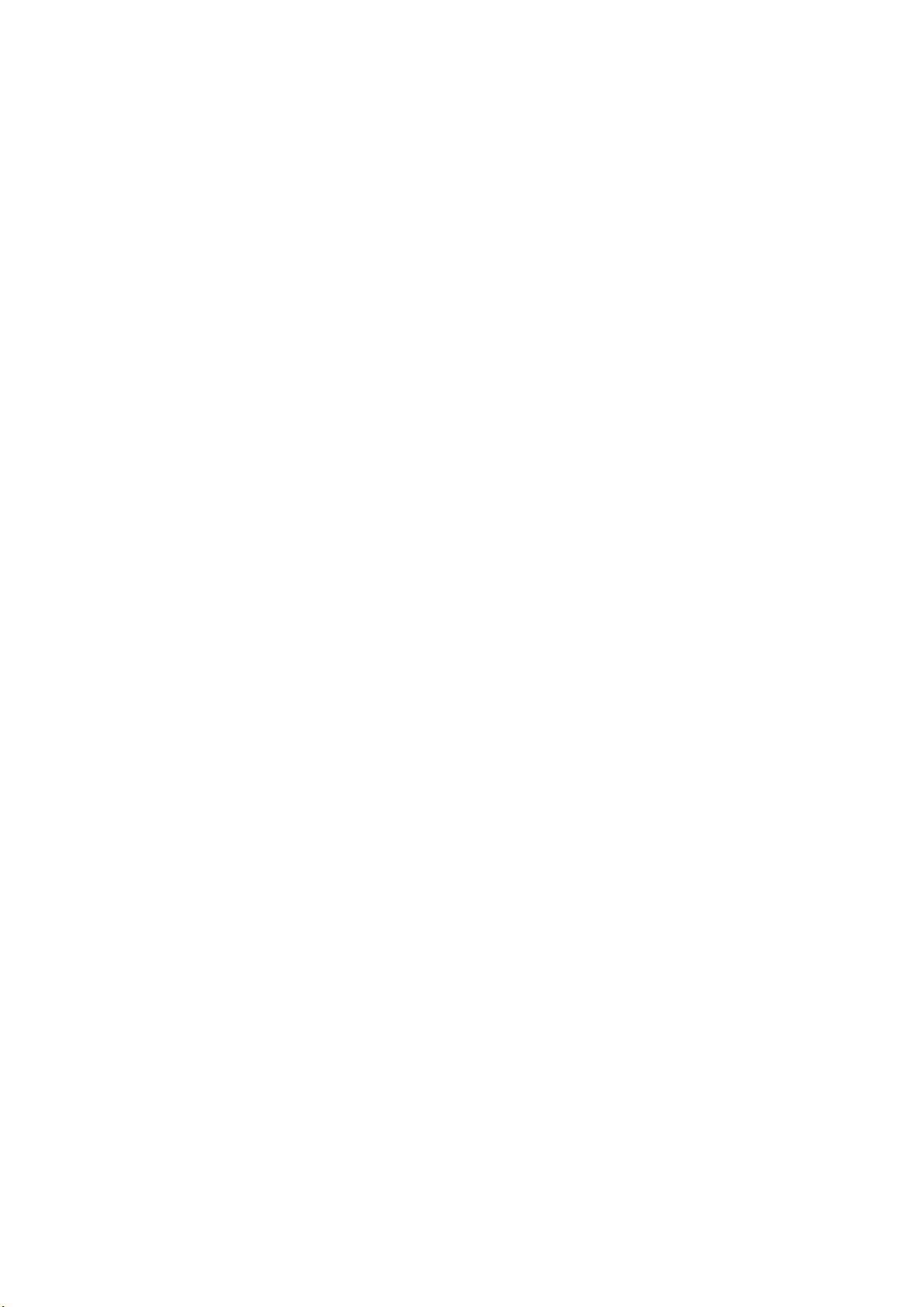
FÖRSIKTIGHETSÅTGÄRDER
z Använd inte bildskärmen i närheten av vatten, t ex nära ett badkar,
tvättkar, köksvask, tvättfat, simbassäng eller i en fuktig källare.
z Ställ inte bildskärmen på en instabil vagn, stativ eller bord. Om
bildskärmen faller ner kan den orsaka personskador och skada
utrustningen allvarligt. Använd endast en vagn eller ett stativ som
rekommenderas av tillverkaren eller som säljs tillsammans med
bildskärmen. Om du monterar bildskärmen på en vägg eller hylla, ska du
använda en monteringssats från tillverkaren och följa satsens
bruksanvisning.
z Springor och öppningar baktill och under höljet är till för ventilation. Om
bildskärmen ska fungera ordentligt och inte bli överhettad, får dessa
öppningar inte blockeras eller täckas för. Placera inte bildskärmen på en
säng, soffa, matta eller liknande yta. Placera inte bildskärmen nära eller
över ett element eller värmeventil. Ställ inte in bildskärmen i en bokhylla
eller ett skåp såvida inte god ventilation kan ordnas.
z Bildskärmen får endast användas med den typ av strömkälla som anges
på etiketten. Om du inte är säker på vilken ström du har där hemma,
rådfråga din återförsäljare eller ditt elbolag.
z Bildskärmen har en jordad kontakt med tre stift, en kontakt med ett tredje
(jordande) stift. Kontakten passar av säkerhetsskäl endast in i ett jordat
eluttag. Om eluttaget inte kan ta emot en kontakt med tre stift, låt en
elektriker installera rätt sorts uttag, eller använd en adapter för att jorda
apparaten på ett säkert sätt. Försök inte kringgå den jordade kontaktens
säkerhetssyfte.
z Koppla ur enheten när det åskar eller när den inte ska användas under en
längre tid. Detta förhindrar att bildskärmen skadas av spänningstoppar.
z Överbelasta inte grendosor och förlängningssladdar. Överbelastning kan
orsaka brand eller elstötar.
z Stoppa inte in några föremål i springan på bildskärmens hölje. Det kan
kortsluta delar och orsaka brand eller elstötar. Undvik att spilla ut vätska
på bildskärmen.
z Försök inte serva bildskärmen på egen hand. Att öppna eller ta bort höljet
kan utsätta dig för farlig spänning och andra risker. Överlåt all service åt
behörig servicepersonal.
z Fär att säkerställa fullgod drift ska bildskärmen endast användas med UL-
listade datorer med lämpligt konfigurerade uttag märkta mellan 100 - 240
växelström, min. 5 A.
z Vägguttaget ska finnas i närheten av utrustningen och vara lätt att komma
åt.
2
Page 4
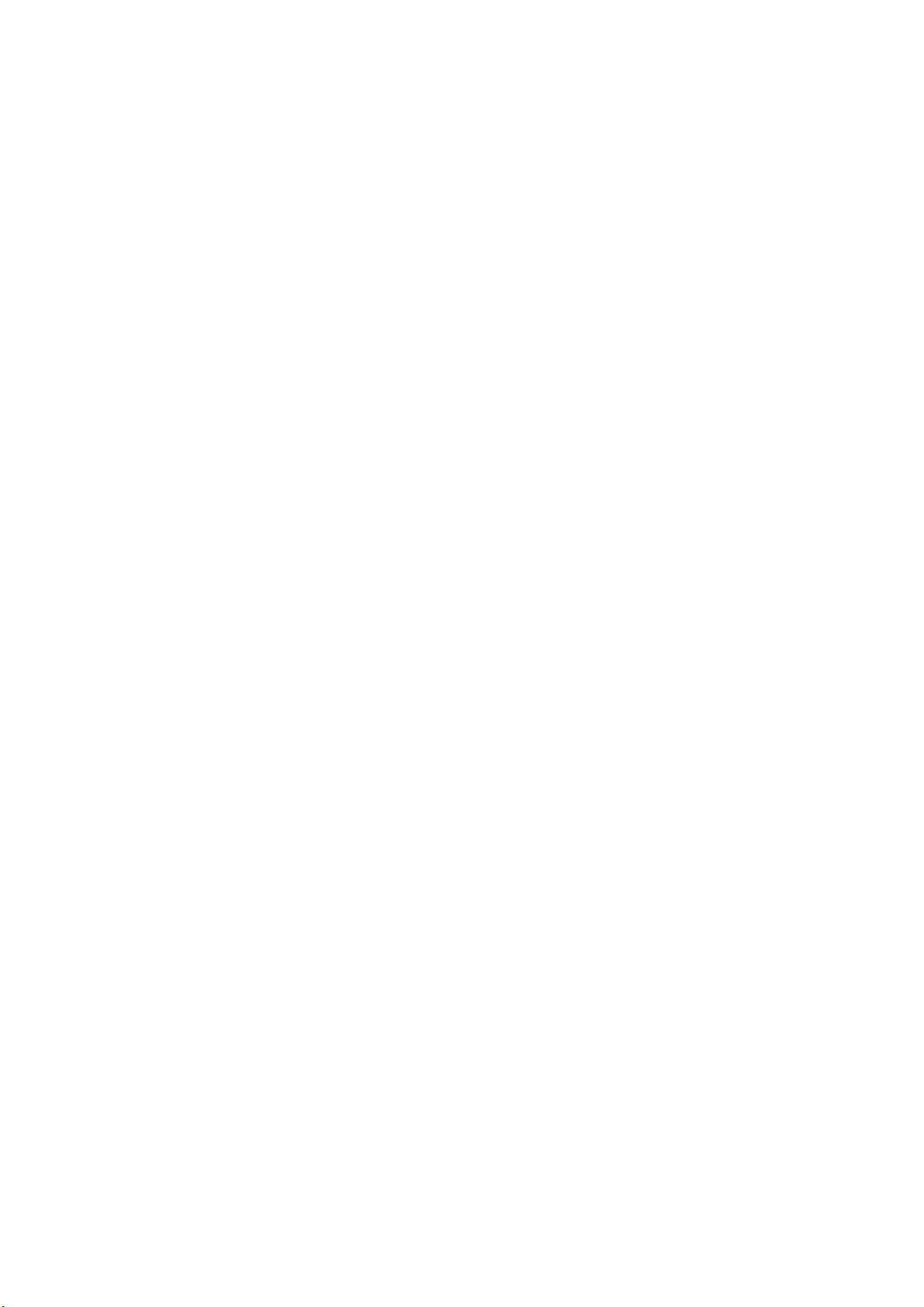
SÄRSKILDA KOMMENTARER OM LCD-BILDSKÄRMAR
Följande symptom är normala för LCD-bildskärmen och tyder inte på några
problem.
KOMMENTARER
• På grund av det fluoroscerande ljusets art, kan skärmen flimra när den
först används. Slå ifrån strömbrytaren och slå sedan på den igen för att få
bort flimret.
• Du kan se aningen ojämn ljusstyrka på skärmen beroende på vilket
skrivbordsmönster du använder.
• LCD-skärmen har 99,99 % eller fler effektiva pixlar. Den kan innehålla
defekter på högst 0,01 %, t ex pixlar som saknas eller en pixel SOM
ständigt är tänd.
• Beroende på LCD-skärmens art kan en efterbild av föregående skärm bli
kvar trots att du bytt bild, om denna första bild visats i timtal. I sådant fall
återställer du skärmen genom att byta bild eller slå ifrån strömmen några
timmar.
INNAN DU ANVÄNDER BILDSKÄRMEN
FUNKTIONER
43,2 cm (17”) TFT LCD-färgbildskärm
•
• Skarp, tydlig visning för Windows
• Rekommenderad upplösning: 1280 X 1024 @ 60 Hz
• EPA ENERGY STAR
®
• Ergonomisk utformning (TCO’99-godkänd)
• Utrymmessnål, kompakt utformning
INNEHÅLL I FÖRPACKNINGEN
Förpackningen ska innehålla följande artiklar:
1. LCD-bildskärm
2. Bruksanvisning
3. Nätsladd
4. 15-stifts D-Sub
5. Ljudkabel
(Alternativ endast för ljudmodell)
3
Page 5
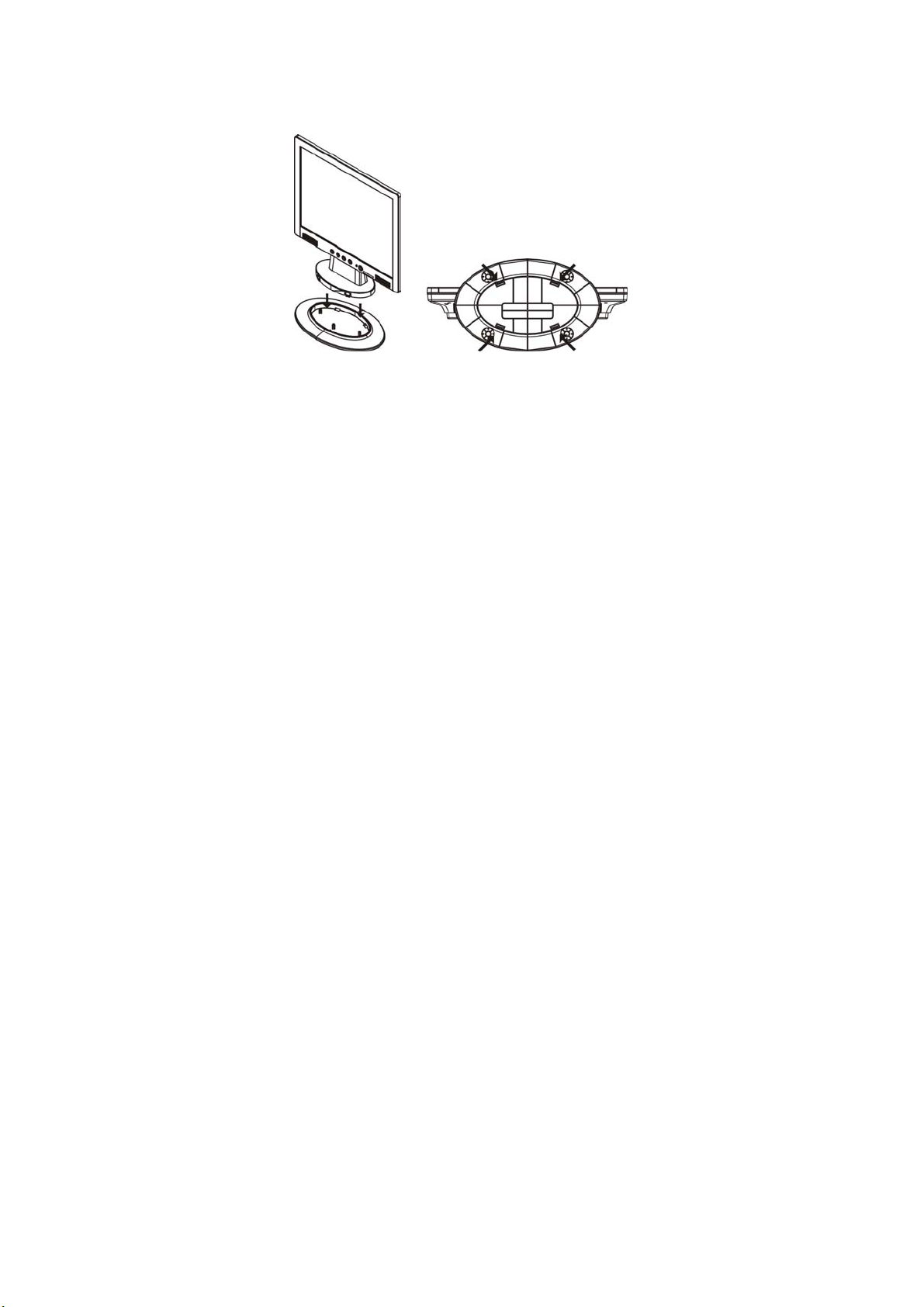
INSTALLATIONSINSTRUKTIONER
SNURRFOT
Installera Ta bort
NÄTSLADD
Strömkälla:
1. Kontrollera att nätsladden är av en typ som är godkänd i din region.
2. LCD-bildskärmen har en extern universell strömkälla som möjliggör drift
antingen i spänningsområdet 100/120 V växelström eller 220/240 V
växelström (du behöver inte justera något).
3. Anslut strömkabeln till LCD-bildskärmens strömingång, och anslut sedan
den andra änden till ett 3-stifts växelströmsuttag. Strömkabeln kan
anslutas antingen till ett vägguttag eller till datorns strömutgång, beroende
på vilken sorts strömkabel som medföljer LCD-bildskärmen.
4
Page 6
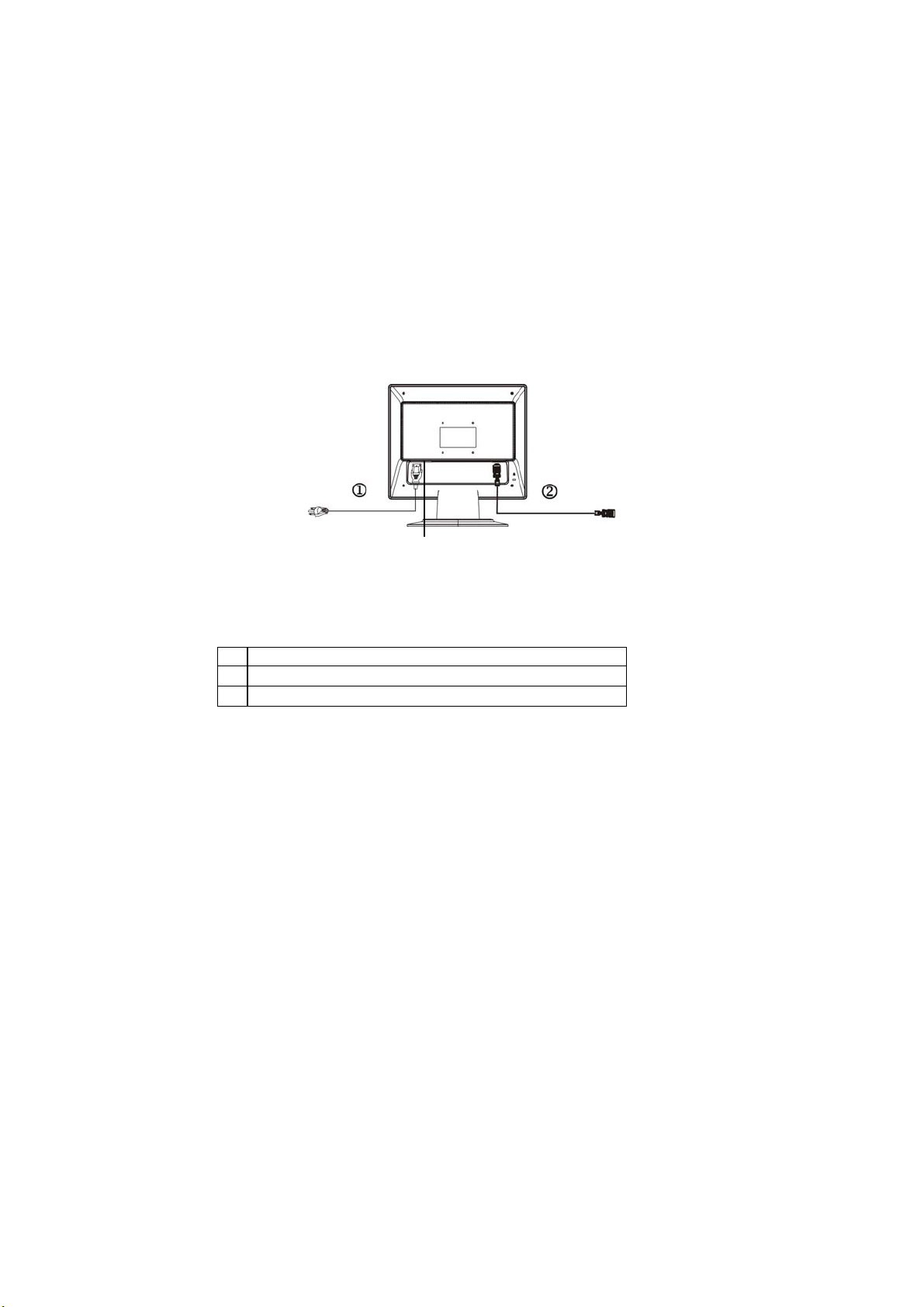
KONTROLLER OCH ANSLUTNINGAR
KABELANSLUTNINGAR
Ansluta D-Sub-kabeln:
bildskärmens baksida, och anslut den andra änden till datorns D-Sub-port.
Anslut ena änden av 15-stifts D-Sub-kabeln till
Ansluta strömkabeln:
växelströmsuttag. Anslut därefter strömkabeln till ett jordat växelströmsuttag,
en UL-godkänd grenkontakt eller datorns strömutgång.
Ansluta ljudkabeln (Alternativ endast för ljudmodell): Koppla ljudkabeln
mellan bildskärmens ljudingång och ljudutgången på datorns multimedia-kort
(eller ljudkort).
Försiktighet: Om växelströmsuttaget inte är jordat (med tre hål), måste du
installera rätt jordadapter (medföljer inte).
Anslut strömkabeln till LCD-bildskärmens
3
Figure 2 Ansluta kablar
1. Strömkabel
2. D-SUB-kabel
3. Ljudkabel(Alternativ endast för ljudmodell)
5
Page 7

JUSTERA VISNINGSVINKELN
• För optimal visning rekommenderar vi att du sitter rakt framför bildskärmen,
och sedan justerar visningsvinkeln efter behag.
• Håll i stativet så att du inte välter bildskärmen när du ska ändra vinkeln.
• Du kan justera bildskärmens vinkel från -5° till 15°.
Figur 2
KOMMENTARER
• Rör inte vid LCD-skärmen när du ändrar vinkeln. Då kan du skada eller
förstöra LCD-skärmen.
• Var försiktig så att du inte klämmer fingrar eller händer när du ändrar
vinkel.
6
Page 8

INSTRUKTIONER FÖR ANVÄNDNING
ALLMÄNNA INSTRUKTIONER
Tryck på strömbrytaren för att sätta på/stänga av bildskärmen. Övriga
kontrollknappar sitter på bildskärmens frontpanel (se figur 3). Med dessa
inställningar kan du justera bilden efter behag.
• Nätsladden måste vara ansluten.
• Anslut videokabeln från bildskärmen till videokortet.
• Tryck på strömbrytaren för att sätta på bildskärmen. Strömindikatorn tänds.
Figur 3 Extern kontrollknapp
EXTERNA KONTROLLER
1. Autojustering/Avsluta 4. MENY/ENTER
2. </ Volym 5.
3. >/ Volym 6.
Strömindikator
/Strömbrytare
7
Page 9

KONTROLLER PÅ FRONTPANELEN
• /Strömbrytare:
Tryck på den här knappen för att sätta PÅ och stänga AV bildskärmen, och
för att visa bildskärmens läge.
• Strömindikator:
Grön — påslaget läge.
Orange — avstängt läge.
• MENY / ENTER:
Aktivera OSD-menyn när OSD är AV eller aktivera/inaktivera
justeringsfunktion när OSD är PÅ eller avsluta OSD-meny i OSDstatusläget för volymjustering.
• </Volym:
Aktivera volymkontrollen när OSD är AV eller navigera genom
justeringsikoner
justera en funktion när funktionen är aktiverad.
(Alternativ endast för ljudmodell), när OSD är PÅ eller
• >/Volym:
Aktivera volymkontrollen när OSD är AV eller navigera genom
justeringsikoner
justera en funktion när funktionen är aktiverad.
(Alternativ endast för ljudmodell), när OSD är PÅ eller
• Knapp för autojustering / Avsluta:
1. När OSD-menyn är aktiv fungerar denna knapp som AVSLUTA
(AVSLUTA OSD-meny).
2. När OSD-menyn är inaktiv, kan du trycka på denna knapp i minst 2
sekunder för att aktivera funktionen för autojustering.
Funktionen för autojustering används för att ställa in horisontell
position, vertikal position, klocka och fokus.
KOMMENTARER
• Bildskärmen får inte installeras på platser i närheten av värmekällor som t
ex element eller luftkanaler, eller där den utsätts för direkt solljus, mycket
damm eller mekaniska vibrationer eller stötar.
• Spara originalförpackningen och förpackningsmaterialet, eftersom det kan
komma till pass om du måste frakta bildskärmen någonstans.
• För maximalt skydd ska du packa om din bildskärm på samma sätt som
den packades i fabriken.
• Håll bildskärmen fräsch genom att regelbundet torka av den med en mjuk
tygtrasa. Du kan ta bort envisa fläckar med en tygtrasa som fuktats lätt
med ett milt rengöringsmedel. Använd inte starka lösningsmedel som t ex
thinner, bensen, eller rengöringsmedel med slipverkan eftersom de skadar
höljet. Som en säkerhetsåtgärd ska du alltid koppla ur bildskärmen innan
du rengör den.
8
Page 10

SÅ HÄR ÄNDRAR DU INSTÄLLNINGAR
1. Tryck på MENY-knappen för att aktivera OSD-fönstret.
2. Tryck på < eller > för att välja önskad funktion.
3. Tryck på MENY-knappen för att välja den funktion du vill justera.
4. Tryck på
< eller > för att ändra inställningar för den aktiva funktionen.
5. För att avsluta och spara väljer du funktionen avsluta. Om du vill justera
någon mer funktion upprepar du steg 2-4.
JUSTERA BILDEN
Beskrivning av funktionskontrollindikatorer
Ikon på
huvudmeny
Ikon på
undermeny
Post på
undermeny
Kontrast
Ljusstyrka
Fokus Justerar bildfokus.
Klocka Justerar bildklocka.
H. Position Justerar bildfokus.
V. Position Justerar bildklocka.
Beskrivning
Justerar kontrasten mellan
skärmbildens förgrund och
bakgrund.
Justerar ljusstyrka för
skärmbildens bakgrund.
9
Page 11

N/A Varm
N/A Kall
N/A English
N/A
N/A Deutsch
Användare/Röd
Användare/Grön
Användare/Blå
Traditional
Chinese
N/A Français
N/A Español
N/A Italiano
N/A
Simplified
Chinese
Ställer in färgtemperaturen på
varmt vitt.
Ställer in färgtemperaturen på kallt
vitt.
Justerar röd/grön/blå intensitet.
Val mellan flera språk.
N/A Japanese
H. Position
Justerar bildens horisontella
position.
N/A
N/A Information
N/A Återställ
N/A Avsluta
V. Position Justerar bildens vertikala position.
OSD- timeout Justerar OSD-timeout.
Automatisk
konfiguration
Autojustera H/V Position, fokus
och bildklocka.
Visa upplösning, H/V frekvens och
ingångsport för aktuell
ingångstiming.
Ta bort gammal status för
automatisk konfiguration och ställ
in färgtemperaturen på Kall.
Spara användarjustering och stäng
OSD.
10
Page 12

PLUG AND PLAY
Plug & Play DDC1/2B-funktion
Denna bildskärm är utrustad med VESA DDC1/2B-kapacitet enligt VESA DDC
STANDARD. Den gör det möjligt för bildskärmen att informera värdsystemet
om sin identitet och, beroende på vilken DDC-nivå som används, förmedla
ytterligare information om visningskapacitet. Kommunikationskanalen är
definierad i två nivåer: DDC1 och DDC2B.
DDC1 är en enkelriktad datakanal från bildskärm till värd som fortlöpande
sänder EDID-information. DDC2B är en dubbelriktad datakanal som bygger
på I²C-protokollet. Värden kan begära EDID-information via DDC2B-kanalen.
BILDSKÄRMEN KOMMER ATT FÖREFALLA TRASIG OM
VIDEOINSIGNAL SAKNAS. BILDSKÄRMEN KAN BARA FUNGERA
ORDENTLIGT MED EN VIDEOINSIGNAL.
Bildskärmen uppfyller miljöstandarderna för bildskärmar som bestämts av
VESA (Video Electronics Standards Association) och/eller EPA (United States
Environmental Protection Agency) samt NUTEK (Verket för
näringslivsutveckling). Funktionen är avsedd att spara ström genom att
minska energiförbrukningen när ingen videoinsignal finns. När bildskärmen
inte får någon videoinsignal växlar den automatiskt till AVSTÄNGT läge efter
en viss tid. Detta minskar bildskärmens interna energiförbrukning. När
videoinsignalen återkommer, får bildskärmen åter full ström och skärmbilden
ritas automatiskt upp på nytt. Funktionen påminner om en skärmsläckare,
men skärmen stängs av helt och hållet. Skärmen återställs när du trycker på
en tangent på tangentbordet eller klickar med musen.
11
Page 13

TEKNISK SUPPORT (VANLIGA FRÅGOR &SVAR)
Problem & Fråga Möjlig lösning
Strömindikatorn lyser inte *Kontrollera om strömbrytaren är PÅ
*Nätsladden måste vara ansluten.
Ingen Plug & Play *Kontrollera om PC-systemet är Plug &
Play-kompatibelt.
*Kontrollera om videokortet är Plug &
Play-kompatibelt.
*Kontrollera om videokabelns D-15-stifts
kontakt är böjd.
Suddig bild *Justera kontrollerna för kontrast och
ljusstyrka.
Bilden hoppar eller är
vågmönstrad
Strömindikatorn är PÅ (Orange)
men video eller bild saknas
En av primärfärgerna saknas
(RÖD, GRÖN eller BLÅ)
*Flytta på elektriska apparater som kan
orsaka elektriska störningar.
*Datorns strömbrytare måste vara PÅ.
*Datorns videokort ska passa ordentligt i
sin plats.
*Kontrollera att bildskärmens videokabel
är rätt ansluten till datorn.
*Syna bildskärmens videokabel och
kontrollera att inga stift är böjda.
*Kontrollera att datorn fungerar genom
att trycka på tangenten CAPS LOCK på
tangentbordet medan du ser om CAPS
LOCK-indikatorn tänds. Indikatorn ska
tändas eller släckas när du trycker på
tangenten CAPS LOCK.
*Syna bildskärmens videokabel och
kontrollera att inga stift är böjda.
12
Page 14

Skärmbilden är inte centrerad eller
har fel storlek.
Bilden har färgdefekter
(vitt ser inte vitt ut)
Horisontella eller vertikala störningar
på skärmen
KLOCKA (pixelfrekvens) kontrollerar det antal pixlar som avsöks horisontellt.
Om frekvensen inte är rätt får skärmen vertikala ränder och bilden får fel
bredd.
FOKUS justerar fasen för pixelklocksignalen. Om fasen är felinställd får bilden
horisontella störningar i ljusa partier.
Vid justering av FOKUS och KLOCKA används “punktmönster” eller win 95/98
mönster för avstängningsläge.
*Justera pixelfrekvens (KLOCKA) och
FOKUS eller tryck på
snabbtangenten (AUTO).
*Justera RGB-färg eller välj
färgtemperatur.
*Använd win 95/98 avstängningsläge.
Justera KLOCKA och FOCUS eller
tryck på snabbtangenten (AUTO).
13
Page 15

FELMEDDELANDE & MÖJLIG LÖSNING
CABLE NOT CONNECTED (KABEL ÄR INTE ANSLUTEN):
1. Kontrollera att signalkabeln är ordentligt ansluten. Om kontakten sitter
löst spänner du skruvarna.
2. Kontrollera att signalkabelns kontaktstift inte är skadade.
INPUT NOT SUPPORTED (INMATNING STÖDS INTE) :
Datorn är inställd på olämpligt bildskärmsläge. Ställ in datorn på lämpligt
bildskärmsläge enligt följande tabell (se sidan 17).
14
Page 16

BILAGA
SPECIFIKATIONER
LCD-panel Storlek 43,2 cm (17,0")
Pixelhöjd 0,264 mm ( H ) × 0,264 mm ( V )
Ljusstyrka 300cd/m2(Typiskt)
Kontrast 450:1(Typiskt)
Visningsvinkel
Svarstid 25 ms(Tr+Tf)Tr=9 ms/Tf=16 ms
Video R,G,B analogt gränssnitt
Inmatning H-Frekvens 30kHz – 83kHz
V-Frekvens 55-75 Hz
Skärmfärger 16,2 miljoner färger
Pixelklocka 135 MHz
Max. upplösning 1280 × 1024 @ 75 Hz
Plug & Play VESA DDC1/2B
EPA ENERGY STAR® Påslaget läge
Avstängt läge
Ingångskontakt 15-stifts D-Sub
Videoinsignal Analog: 0,7 Vp-p (standard),
Max. skärmstorlek Horisontell : 337,92 mm
Strömkälla 100~264 V växelström, 47~63 Hz
Miljökrav
Mått 377×393×160(H×B×D) mm
Vikt (netto) 4,2kg
Drivsystem TFT LCD-färgskärm
140° (H) 130° (V)
TM
≦45 W
≦3 W
75 OHM, positiv
Vertikal : 270,34 mm
Drifttemp: 0 till 40 °C
Förvaringstemp.: -20 till 60 °C
Luftfuktighet: 10 % till 85 %
15
Page 17

Omkopplare
• Autojusteringstangent
• </Volym
• >/ Volym
• Strömbrytare
• MENY/ Avsluta
Externa kontroller: Funktioner • Kontrast
• Ljusstyrka
• Fokus
• Klocka
• H. position
• V. position
• Språk
• Automatisk konfiguration
• (Varm) Färg
• (Kall) Färg
• RGB-färgtemperatur
• Återställ
• OSD-position . -timeout
• Visa information
• Avsluta
Energiförbrukning ( Max.) 45 W
CUL, FCC, VCCI, CCC, MPR II,
Efterlevnad
CE, TÜV/GS, TCO’99, UL,
ISO13406-2
16
Page 18

STANDARD
VGA
Förinställda bildskärmslägen
UPPLÖSNING
640 × 480 31.469 59.940
640 × 480 37.500 75.000
HORISONTELL
FREKVENS(kHz)
VERTIKAL
FREKVENS(Hz)
SVGA
800 × 600 37.879 60.317
800 × 600 46.875 75.000
VESA
XGA
1024 × 768 48.363
1024 × 768 56.476 70.069
1024 × 768
60.023 75.029
60.004
1280 × 1024 64.000 60.000
SXGA
1280 × 1024 80.000 75.000
IBM DOS
720 × 400
1024 × 768
31.469 70.087
48.780 60.001
MAC XGA
1024 × 768 60.241 74.927
TILLDELNING AV KONTAKTSTIFT
15
6
11 15
10
15 - stifts signalkabel för färgbildskärm
STIFT NR. BESKRIVNING STIFT NR. BESKRIVNING
1. Röd 9. +5V
2. Grön 10. Logic-jord
3. Blå 11. Bildskärmsjord
4. Bildskärmsjord 12. DDC-seriell data
5. DDC-retur 13. H-Synk
6. R-jord 14. V-Synk
7. G-jord 15. DDC-seriell klocka
8. B-jord
17
